ąÜą░ą║ąŠ ą╗ą░ą║ąŠ ąĖ ą▒čƹʹŠ ąĖąĘčĆąĄąĘą░čéąĖ čüą╗ąĖą║čā ąĮą░ čĆą░čćčāąĮą░čĆčā: ą┐ąŠą╝ąŠčøčā ą┐čĆąŠą│čĆą░ą╝ą░ ą¤ą░ąĖąĮčé, ą£ąĖčåčĆąŠčüąŠčäčé ą×čäčäąĖčåąĄ ą¤ąĖčåčéčāčĆąĄ ą£ą░ąĮą░ą│ąĄčĆ, ŌĆ׹źąŠą╝ąĄ ą¤čģąŠč鹊 ąĪčéčāą┤ąĖąŠŌĆ£, ŌĆ׹ɹ┤ąŠą▒ąĄ ą¤čģąŠč鹊čüčģąŠą┐ŌĆ£. ą×ąĮą╗ąĖąĮąĄ čāčĆąĄčÆąĖą▓ą░čćąĖ ąĘą░ ąĖąĘčĆąĄąĘąĖą▓ą░čÜąĄ č乊č鹊ą│čĆą░čäąĖčśą░
ąöąĄčłą░ą▓ą░ čüąĄ ą┤ą░ ąĮą░ ą┐čĆąĄą╗ąĄą┐ąŠčś č乊č鹊ą│čĆą░čäąĖčśąĖ ąĖą╝ą░ ą┤ąŠą┤ą░čéąĮąĖčģ ą┤ąĄčéą░čÖą░ ą║ąŠčśąĄ čéčĆąĄą▒ą░ ąĖčüąĄčøąĖ. ąŻ ąŠą▓ąŠą╝ čćą╗ą░ąĮą║čā čøąĄč鹥 ąĮą░čāčćąĖčéąĖ ą║ąŠčśąĄ ą░ą┐ą╗ąĖą║ą░čåąĖčśąĄ čśąĄ ą▒ąŠčÖąĄ ą║ąŠčĆąĖčüčéąĖčéąĖ ąĘą░ ąŠą▒čĆąĄąĘąĖą▓ą░čÜąĄ č乊č鹊ą│čĆą░čäąĖčśą░.
- ąÜą░ą║ąŠ ąĖąĘčĆąĄąĘą░čéąĖ č乊č鹊ą│čĆą░čäąĖčśąĄ čā ą¤ą░ąĖąĮčé-čā?
- ąÜą░ą║ąŠ ąĖąĘčĆąĄąĘą░čéąĖ č乊č鹊ą│čĆą░čäąĖčśąĄ ą║ąŠčĆąĖčüč鹥čøąĖ ą£ąĖčåčĆąŠčüąŠčäčé ą×čäčäąĖčåąĄ ą¤ąĖčåčéčāčĆąĄ ą£ą░ąĮą░ą│ąĄčĆ?
- ąÜą░ą║ąŠ ąĖąĘčĆąĄąĘą░čéąĖ č乊č鹊ą│čĆą░čäąĖčśąĄ ą║ąŠčĆąĖčüč鹥čøąĖ ąŠąĮą╗ą░čśąĮ ą┐čĆąŠą│čĆą░ą╝ąĄ?
- ąśąĘčĆąĄąĘąĖą▓ą░čÜąĄ č乊č鹊ą│čĆą░čäąĖčśą░ čā ŌĆ׹źąŠą╝ąĄ ą¤čģąŠč鹊 ąĪčéčāą┤ąĖąŠŌĆ£
- ąÉą┤ąŠą▒ąĄ ą¤čģąŠč鹊čüčģąŠą┐ ŌĆö ą┐čĆąŠą│čĆą░ą╝ ąĘą░ ąŠą▒čĆą░ą┤čā ąĖ ąĖčüąĄčåą░čÜąĄ č乊č鹊ą│čĆą░čäąĖčśą░
- ąÆąĖą┤ąĄąŠ: ąśąĘčĆąĄąĘąĖą▓ą░čÜąĄ č乊č鹊ą│čĆą░čäąĖčśąĄ ąĮą░ čĆą░čćčāąĮą░čĆčā
ą¤čĆąŠč乥čüąĖąŠąĮą░ą╗čåąĖ ą║ąŠčśąĖ čĆą░ą┤ąĄ čüą░ čüą╗ąĖą║ą░ą╝ą░ ą║ąŠčĆąĖčüč鹥 ą▓ąŠą╗čāą╝ąĄčéčĆąĖčśčüą║ąĄ ą│čĆą░čäąĖčćą║ąĄ čāčĆąĄčÆąĖą▓ą░č湥 čā čüą▓ąŠą╝ čĆą░ą┤čā. ąÉą╗ąĖ ą┤ą░ ą▒ąĖčüč鹥 čĆą░ą┤ąĖą╗ąĖ čüą░ čÜąĖą╝ą░, ą┐ąŠčéčĆąĄą▒ąĮąŠ čśąĄ ąĮąĄ čüą░ą╝ąŠ ą┤ą░ ąĖą╝ą░č鹥 čüą┐ąĄčåąĖčäąĖčćąĮą░ ąĘąĮą░čÜą░, ą▓ąĄčø ąĖ ą┤ą░ ąĖą╝ą░č鹥 ą╝ąŠčøą░ąĮ čĆą░čćčāąĮą░čĆ čüą┐ąŠčüąŠą▒ą░ąĮ ą┤ą░ "ą▓čāč湥" ą▓ąĄą╗ąĖą║ąĄ ą┐čĆąŠą│čĆą░ą╝ąĄ ą║ąŠčśąĖ, ą┐ąŠ ą┐čĆą░ą▓ąĖą╗čā, ąĘą░čģč鹥ą▓ą░čśčā ąĖąĮčüčéą░ą╗ą░čåąĖčśčā ąĮą░ ą▓ą░čłąĄą╝ čāčĆąĄčÆą░čśčā. ą×čüąĖą╝ č鹊ą│ą░, ąĮąĖčüčā čüą▓ąĖ čüą┐čĆąĄą╝ąĮąĖ ą┤ą░ ą┐ąŠčéčĆąŠčłąĄ ą╝ąĮąŠą│ąŠ ąĮąŠą▓čåą░ ąĮą░ ą║čāą┐ąŠą▓ąĖąĮčā ą╗ąĖčåąĄąĮčåąĖčĆą░ąĮąŠą│ čüąŠčäčéą▓ąĄčĆą░, ą░ ą┐čĆąĄčāąĘąĖą╝ą░čÜąĄ ą┐ąĖčĆą░čéčüą║ąĖčģ ą║ąŠą┐ąĖčśą░ čüą░ ąśąĮč鹥čĆąĮąĄčéą░ čśąĄ ąŠą┐ą░čüąĮą░ ą░ą║čéąĖą▓ąĮąŠčüčé. ąØą░čĆąŠčćąĖč鹊 ą░ą║ąŠ čüą░ą╝ąŠ čéčĆąĄą▒ą░ ą┤ą░ ą╝ą░ą╗ąŠ ąĖčüąĄč湥č鹥 č乊č鹊ą│čĆą░čäąĖčśčā ąĘą░ ą┤čĆčāčłčéą▓ąĄąĮčā ą╝čĆąĄąČčā.
ąÜą░ą║ąŠ čüąĄ ąŠą▓ą░čś ą┐čĆąŠą▒ą╗ąĄą╝ ą╝ąŠąČąĄ čĆąĄčłąĖčéąĖ čüą░ ąĮą░čśą╝ą░čÜąĖą╝ ą│čāą▒ąĖčåąĖą╝ą░? ąÉą║ąŠ ąĮą░ čĆą░čćčāąĮą░čĆčā ąĖą╝ą░č鹥 ąĖąĮčüčéą░ą╗ąĖčĆą░ąĮ ąÆąĖąĮą┤ąŠą▓čü ąŠą┐ąĄčĆą░čéąĖą▓ąĮąĖ čüąĖčüč鹥ą╝, ą╝ąŠąČąĄč鹥 ą║ąŠčĆąĖčüčéąĖčéąĖ čśąĄą┤ą░ąĮ ąŠą┤ čÜąĄą│ąŠą▓ąĖčģ čüčéą░ąĮą┤ą░čĆą┤ąĮąĖčģ ą░ą╗ą░čéą░ ąĘą░ ąĖčüąĄčåą░čÜąĄ čüą╗ąĖą║ą░.
ąÜą░ą║ąŠ ąĖąĘčĆąĄąĘą░čéąĖ č乊č鹊ą│čĆą░čäąĖčśąĄ čā ą┐čĆąŠą│čĆą░ą╝čā ą¤ą░ąĖąĮčé?
ą¤ą░ąĖąĮčé čśąĄ ą┐čĆąŠą│čĆą░ą╝ ą╗ą░ą║ ąĘą░ ą║ąŠčĆąĖčłčøąĄčÜąĄ ą║ąŠčśąĖ čćą░ą║ ąĖ ą┤ąĄč鹥 ą╝ąŠąČąĄ ą┤ą░ čĆą░ąĘčāą╝ąĄ. ą¤ąŠą┤čĆą░ąĘčāą╝ąĄą▓ą░ąĮąŠ čśąĄ čāą│čĆą░čÆąĄąĮ čā ąÆąĖąĮą┤ąŠą▓čü, čéą░ą║ąŠ ą┤ą░ čśąĄ ąĘą░ ą┐ąŠč湥čéą░ą║ čĆą░ą┤ą░ čüą░ čüą╗ąĖą║ąŠą╝ ą┐čĆąĖą╗ąĖčćąĮąŠ čśąĄą┤ąĮąŠčüčéą░ą▓ąĮąŠ čāčøąĖ čā ąĪčéą░čĆčé, ąŠčéą▓ąŠčĆąĖčéąĖ ą╝ąĄąĮąĖ ą┐ąŠą┤ ąĮą░ąĘąĖą▓ąŠą╝ ŌĆ׹Īčéą░ąĮą┤ą░čĆą┤ŌĆ£ ąĖ ąĖąĘą░ą▒čĆą░čéąĖ ąŠą▓ą░čś ą│čĆą░čäąĖčćą║ąĖ čāčĆąĄčÆąĖą▓ą░čć. ąŚą░čéąĖą╝ ąŠčéą▓ąŠčĆąĖč鹥 ąČąĄčÖąĄąĮčā ą┤ą░č鹊č鹥ą║čā čéą░ą║ąŠ čłč鹊 čøąĄč鹥 čśąĄ ąĖąĘą░ą▒čĆą░čéąĖ čā ąŠčüąĮąŠą▓ąĮąŠą╝ č乊ą╗ą┤ąĄčĆčā.
ąöą░ ą▒ąĖčüč鹥 ąŠą┤čüąĄą║ą╗ąĖ ąĮąĄą┐ąŠčéčĆąĄą▒ą░ąĮ ą┤ąĄąŠ čüą╗ąĖą║ąĄ, čéčĆąĄą▒ą░ą╗ąŠ ą▒ąĖ ą┤ą░ ąĖąĘą░ą▒ąĄčĆąĄč鹥 čäčāąĮą║čåąĖčśčā ąśąĘą▒ąŠčĆ ąĖ ąŠą┤čĆąĄą┤ąĖč鹥 ąŠą▒ą╗ą░čüčé ąĖčüąĄčåą░čÜą░. ąŚą░čéąĖą╝ čüą░čćčāą▓ą░čśč鹥 ąĖąĘą╝ąĄčÜąĄąĮčā čüą╗ąĖą║čā ąĮą░ čüčéą░ąĮą┤ą░čĆą┤ąĮąĖ ąĮą░čćąĖąĮ čéą░ą║ąŠ čłč鹊 čøąĄč鹥 ą║ą╗ąĖą║ąĮčāčéąĖ ąĮą░ ą╝ąĄąĮąĖ ŌĆ׹öą░č鹊č鹥ą║ą░ŌĆ£, ŌĆ׹Īą░čćčāą▓ą░čś ą║ą░ąŠ...ŌĆ£ ąĖ ąĮą░ą▓ąĄčüčéąĖ ą╗ąŠą║ą░čåąĖčśčā ąĘą░ čüą║ą╗ą░ą┤ąĖčłč鹥čÜąĄ.
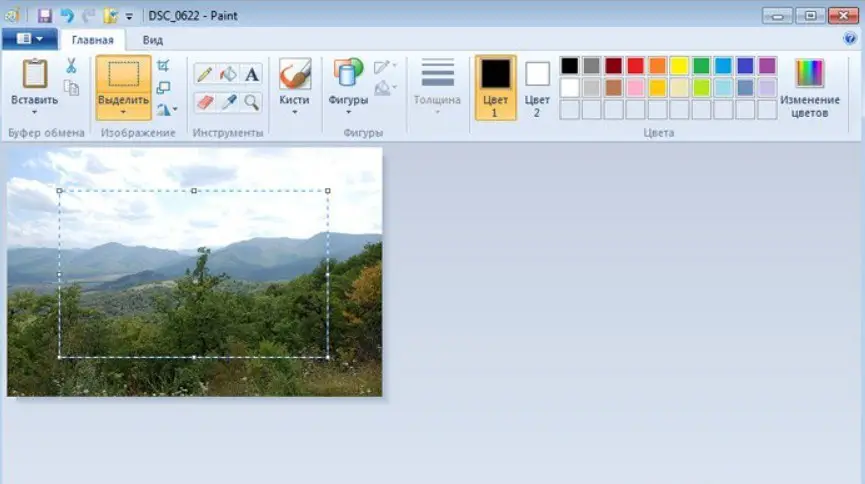
ąśą╝ą░čśč鹥 ąĮą░ čāą╝čā ą┤ą░ čüąĄ ą¤ą░ąĖąĮčé ąĘą░ ąÆąĖąĮą┤ąŠą▓čü 7 ąĖ ąÆąĖąĮą┤ąŠą▓čü ąÜąĪą¤ ą╝ą░ą╗ąŠ čĆą░ąĘą╗ąĖą║čāčśčā ą┐ąŠ ąĖąĮč鹥čĆč乥čśčüčā, ą░ą╗ąĖ čüčāčłčéąĖąĮčüą║ąĖ ą┐čĆąŠąĖąĘą▓ąŠčÆą░čćąĖ ąĮąĄ čāą║čÖčāčćčāčśčā čĆą░ąĘą╗ąĖą║ąĄ čā ąŠą▓ąĖą╝ ą▓ąĄčƹʹĖčśą░ą╝ą░.
ąÜą░ą║ąŠ ąĖąĘčĆąĄąĘą░čéąĖ č乊č鹊ą│čĆą░čäąĖčśąĄ ą║ąŠčĆąĖčüč鹥čøąĖ ą£ąĖčåčĆąŠčüąŠčäčé ą×čäčäąĖčåąĄ ą¤ąĖčåčéčāčĆąĄ ą£ą░ąĮą░ą│ąĄčĆ?
ą£ąĖčåčĆąŠčüąŠčäčé ą×čäčäąĖčåąĄ ą¤ąĖčåčéčāčĆąĄ ą£ą░ąĮą░ą│ąĄčĆ čśąĄ ąĮą░ą┐čĆąĄą┤ąĮąĖčśą░ ą▓ąĄčƹʹĖčśą░ ą│čĆą░čäąĖčćą║ąŠą│ čāčĆąĄčÆąĖą▓ą░čćą░ čā ą┐ąŠčĆąĄčÆąĄčÜčā čüą░ ą¤ą░ąĖąĮčé-ąŠą╝, ą░ą╗ąĖ ąĮąĖčśąĄ čāą▓ąĄą║ čāą│čĆą░čÆąĄąĮ čā ąÆąĖąĮą┤ąŠą▓čü, ą┐ą░ ą▒ąĖ čéčĆąĄą▒ą░ą╗ąŠ ą┤ą░ ą│ą░ ą┐čĆą▓ąŠ ą┐čĆąŠą▓ąĄčĆąĖč鹥. ąÉą║ąŠ ąĖą╝ą░č鹥 ą┤ąŠą▓ąŠčÖąĮąŠ čüčĆąĄčøąĄ ą┤ą░ ą┐čĆąŠąĮą░čÆąĄč鹥 ą¤ąĖčåčéčāčĆąĄ ą£ą░ąĮą░ą│ąĄčĆ ąĮą░ čüą▓ąŠą╝ čĆą░čćčāąĮą░čĆčā, ą╝ąŠąČąĄč鹥 ą┤ą░ ą│ą░ ą║ąŠčĆąĖčüčéąĖč鹥 ąĮąĄ čüą░ą╝ąŠ ąĘą░ ąĖčüąĄčåą░čÜąĄ č乊č鹊ą│čĆą░čäąĖčśą░, ą▓ąĄčø ąĖ ąĘą░ čÜąĖčģąŠą▓ąŠ čāčĆąĄčÆąĖą▓ą░čÜąĄ, ą┐ąŠą┤ąĄčłą░ą▓ą░čÜąĄ ą▒ąŠčśąĄ ąĖ čśąŠčł ą╝ąĮąŠą│ąŠ č鹊ą│ą░.
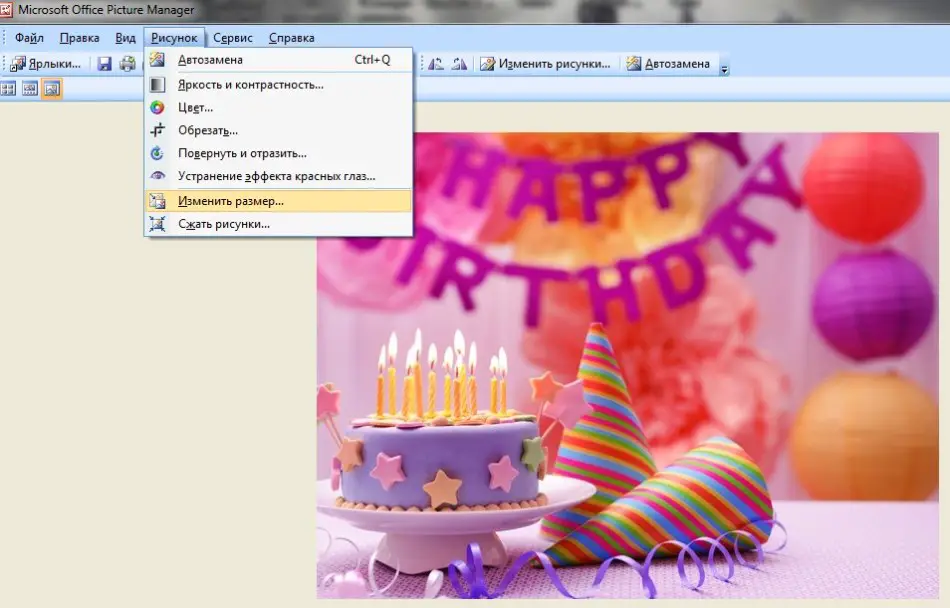
ąÜą░ą║ąŠ ąĖąĘčĆąĄąĘą░čéąĖ č乊č鹊ą│čĆą░čäąĖčśąĄ ą║ąŠčĆąĖčüč鹥čøąĖ ąŠąĮą╗ą░čśąĮ ą┐čĆąŠą│čĆą░ą╝ąĄ?
ąÉą║ąŠ čśąĄ ą▓ą░čł ą╗ąĖčćąĮąĖ čĆą░čćčāąĮą░čĆ ą┐ąŠą▓ąĄąĘą░ąĮ ąĮą░ ąśąĮč鹥čĆąĮąĄčé, čéą░ą┤ą░ ąĖą╝ą░č鹥 čłąĖčĆąŠą║ čüą┐ąĄą║čéą░čĆ ąŠą┐čåąĖčśą░ ąĘą░ ąĖąĘą▒ąŠčĆ čĆąĄą╗ąĄą▓ą░ąĮčéąĮąĖčģ ąŠąĮą╗ą░čśąĮ čĆąĄčüčāčĆčüą░. ąźą░čśą┤ąĄ ą┤ą░ čĆą░ąĘą╝ąŠčéčĆąĖą╝ąŠ ąĮą░čśą┐ąŠą┐čāą╗ą░čĆąĮąĖčśąĄ ąŠą┤ čÜąĖčģ.
- ą”čĆąŠą┐ąĄčĆ ŌĆō ą┐čĆąŠą│čĆą░ą╝ ą┐ąŠčüąĄą▒ąĮąŠ ąĮą░ą╝ąĄčÜąĄąĮ ąĘą░ ąĖčüąĄčåą░čÜąĄ čüą╗ąĖą║ą░. ąØą░ą║ąŠąĮ čāą╗ą░čüą║ą░ ąĮą░ čüą░čśčé čāčĆąĄą┤ąĮąĖą║ą░, ą┐ąŠčéčĆąĄą▒ąĮąŠ čśąĄ ą┤ą░ ą║ą╗ąĖą║ąĮąĄč鹥 ąĮą░ ą║ą░čĆčéąĖčåčā ŌĆ׹öą░č鹊č鹥ą║ąĄŌĆ£ ąĖ ą┐čĆąĄčāąĘą╝ąĄč鹥 ąČąĄčÖąĄąĮčā čüą╗ąĖą║čā čüą░ ą┤ąĖčüą║ą░. ąŚą░čéąĖą╝, ąĮą░ą║ąŠąĮ čāą╗ą░čüą║ą░ ą║čĆąŠąĘ ąŠą┐ąĄčĆą░čéąĖą▓ąĮąĖ ą╝ąĄąĮąĖ, čā ąŠą┤ąĄčÖą║čā ąĘą░ čāčĆąĄčÆąĖą▓ą░čÜąĄ čéčĆąĄą▒ą░ ąĖąĘą░ą▒čĆą░čéąĖ ŌĆ׹śčüąĄčåą░čÜąĄŌĆ£ ąĖ ąĮą░ą▓ąĄčüčéąĖ ą╝ąĄčüč鹊 ą┐čĆąĄą┤ą▓ąĖčÆąĄąĮąŠ ąĘą░ ą▒čĆąĖčüą░čÜąĄ. ąŚą░čéąĖą╝ čā ąŠą┤ąĄčÖą║čā ŌĆ׹öą░č鹊č鹥ą║ą░ŌĆ£ čéčĆąĄą▒ą░ ą┤ą░ čüą░čćčāą▓ą░č鹥 ą║čĆąĄąĖčĆą░ąĮčā čüą╗ąĖą║čā ąĮą░ ą┤ąĖčüą║.
- ą”čĆąŠą┐ą┐ąĖčåąŠąĮą╗ąĖąĮąĄ - ą░ą┐čüąŠą╗čāčéąĮąŠ čśąĄą┤ąĮąŠčüčéą░ą▓ą░ąĮ ąŠąĮą╗ą░čśąĮ čāčĆąĄčÆąĖą▓ą░čć ąĘą░ ąĖčüąĄčåą░čÜąĄ č乊č鹊ą│čĆą░čäąĖčśą░. ąŚą░ ą┐ąŠč湥čéą░ą║ čĆą░ą┤ą░ ą┤ąŠą▓ąŠčÖąĮąŠ čśąĄ čāčøąĖ ąĮą░ čüą░čśčé, ąĖąĘą░ą▒čĆą░čéąĖ čüą╗ąĖą║čā (ąĮą░ą▓ąŠčÆąĄčÜąĄą╝ ą┐čāčéą░čÜąĄ ąĖ ą║ą╗ąĖą║ąŠą╝ ąĮą░ ŌĆ׹×čéą▓ąŠčĆąĖŌĆ£ ). ąŚą░čéąĖą╝ ąĖąĘą░ą▒ąĄčĆąĖč鹥 ą╝ąĄčüč鹊 ąĘą░ ąĖčüąĄčåą░čÜąĄ ąĖ ą║ą╗ąĖą║ąĮąĖč鹥 ŌĆ׹śčüąĄčåą░čÜąĄŌĆ£. ą×čüčéą░čśąĄ čüą░ą╝ąŠ ą┤ą░ ą┐čĆąĄčāąĘą╝ąĄč鹥 ą┐čĆąĖą╝čÖąĄąĮčā čüą╗ąĖą║čā.
- ą”čāčé-ą┐čģąŠč鹊 ŌĆō ąĖą╝ąĄ čāčĆąĄą┤ąĮąĖą║ą░ ą│ąŠą▓ąŠčĆąĖ čüą░ą╝ąŠ ąĘą░ čüąĄą▒ąĄ (čā ą┐čĆąĄą▓ąŠą┤čā čüą░ ąĄąĮą│ą╗ąĄčüą║ąŠą│ ŌĆō ŌĆ×čĆąĄąĘą░čć č乊č鹊ą│čĆą░čäąĖčśą░ŌĆØ). ąŖąĄą│ąŠą▓ą░ čĆą░ąĘą╗ąĖą║ą░ ą╗ąĄąČąĖ čā ą┐čĆąĖčüčāčüčéą▓čā ą┤ąĄčéą░čÖąĮąĖčģ čāą┐čāčéčüčéą░ą▓ą░ ąĘą░ ą║ąŠčĆąĖčłčøąĄčÜąĄ čāčüą╗čāąČąĮąŠą│ ą┐čĆąŠą│čĆą░ą╝ą░, ą║ąŠčśąĖ čüąĄ ąĮą░ą╗ą░ąĘąĄ ąĮą░ ą│ą╗ą░ą▓ąĮąŠą╝ ąĄą║čĆą░ąĮčā.
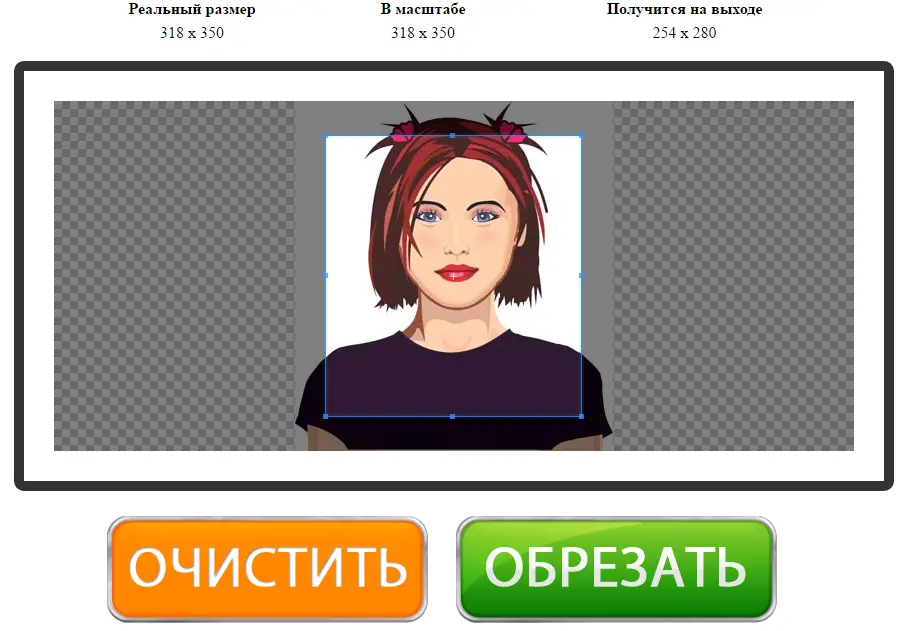
ąŚą░ ą┐ąŠč湥čéą░ą║ čĆą░ą┤ą░ čāčÆąĖč鹥 ąĮą░ ąČąĄčÖąĄąĮčā čüčéčĆą░ąĮąĖčåčā ąĖ ąŠčéą▓ąŠčĆąĖč鹥 č乊č鹊ą│čĆą░čäąĖčśčā, ąĮą░ą▓ąŠą┤ąĄčøąĖ ą┐čāčéą░čÜčā č鹊. ąŚą░čéąĖą╝ ąĖąĘą░ą▒ąĄčĆąĖč鹥 ąŠą▒ą╗ą░čüčé ą║ąŠčśčā ąČąĄą╗ąĖč鹥 ą┤ą░ ąŠą▒čĆąĖčłąĄč鹥 ąĖ ą║ą╗ąĖą║ąĮąĖč鹥 ąĮą░ ŌĆ׹śčüąĄčåą░čÜąĄŌĆ£. ąØą░ ą║čĆą░čśčā, ą┐čĆąĄčāąĘą╝ąĖč鹥 ą┐čĆąĖą╝čÖąĄąĮčā čüą╗ąĖą║čā.
ąśąĘčĆąĄąĘąĖą▓ą░čÜąĄ č乊č鹊ą│čĆą░čäąĖčśąĄ čā "ąźąŠą╝ąĄ ą¤čģąŠč鹊 ąĪčéčāą┤ąĖąŠ"
ąÉą║ąŠ ąĖą┐ą░ą║ ąŠą┤ą╗čāčćąĖč鹥 ą┤ą░ ąŠą▒čĆą░ą┤ąĖč鹥 č乊č鹊ą│čĆą░čäąĖčśčā, ą░ ą│ąŠčĆąĄ ąĮą░ą▓ąĄą┤ąĄąĮąĄ ą╝ąĄč鹊ą┤ąĄ ąĮąĖčüčā ą┐čĆąĖą║ą╗ą░ą┤ąĮąĄ ąĖąĘ ąĮąĄą║ąŠą│ čĆą░ąĘą╗ąŠą│ą░, ąŠąĮą┤ą░ ą╝ąŠąČąĄč鹥 ąĖąĮčüčéą░ą╗ąĖčĆą░čéąĖ ą▒ąĖą╗ąŠ ą║ąŠčśąĖ "čüą▓ąĄčéą╗ąĖ" čāčĆąĄčÆąĖą▓ą░čć ąĮą░ čüą▓ąŠčś čĆą░čćčāąĮą░čĆ. ąÜą░ąŠ ą┐čĆąĖą╝ąĄčĆ, ą░ąĮą░ą╗ąĖąĘąĖčĆą░čśą╝ąŠ ą░ą╗ą│ąŠčĆąĖčéą░ą╝ ą░ą║čåąĖčśą░ čā čāčĆąĄčÆąĖą▓ą░čćčā ąĮą░ čĆčāčüą║ąŠą╝ čśąĄąĘąĖą║čā ą┐ąŠą┤ ąĮą░ąĘąĖą▓ąŠą╝ "ąźąŠą╝ąĄ ą¤čģąŠč鹊 ąĪčéčāą┤ąĖąŠ".
- ąöą░ą║ą╗ąĄ, ą╝ąŠčĆą░č鹥 ą┐čĆąŠąĮą░čøąĖ ą┐čĆąŠą│čĆą░ą╝ ąĮą░ ąÆąŠčĆą╗ą┤ ąÆąĖą┤ąĄ ąÆąĄą▒-čā ąĖ ą┐čĆąĄčāąĘąĄčéąĖ ą│ą░ ąĮą░ čüą▓ąŠčś čĆą░čćčāąĮą░čĆ. ąÉą║ąŠ čśąĄ ą▓ą░čłą░ ąĖąĮč鹥čĆąĮąĄčé ą▓ąĄąĘą░ ą┤ąŠą▓ąŠčÖąĮąŠ ą▒čƹʹ░, č鹊 čøąĄ ą┐ąŠčéčĆą░čśą░čéąĖ čüą░ą╝ąŠ ąĮąĄą║ąŠą╗ąĖą║ąŠ ą╝ąĖąĮčāčéą░.
- ąŚą░čéąĖą╝ ąĖąĮčüčéą░ą╗ąĖčĆą░čśč鹥 čāčüą╗čāą│čā ą┐ąŠą╝ąŠčøčā čćą░čĆąŠą▒čÜą░ą║ą░ ąĘą░ ą┐ąŠą┤ąĄčłą░ą▓ą░čÜąĄ ąĮą░ čüą▓ąŠą╝ čĆą░čćčāąĮą░čĆčā čéą░ą║ąŠ čłč鹊 čøąĄč鹥 čĆą░čüą┐ą░ą║ąŠą▓ą░čéąĖ ą░čĆčģąĖą▓čā. ąÉą║ąŠ ą┐ą╗ą░ąĮąĖčĆą░č鹥 ą┤ą░ č湥čüč鹊 ą║ąŠčĆąĖčüčéąĖč鹥 čāčĆąĄčÆąĖą▓ą░čć, ą┤ąŠą┤ą░čśč鹥 čÜąĄą│ąŠą▓čā ą┐čĆąĄčćąĖčåčā ąĮą░ čĆą░ą┤ąĮčā ą┐ąŠą▓čĆčłąĖąĮčā.
- ąöą░ ą▒ąĖčüč鹥 ą┐ąŠč湥ą╗ąĖ ą┤ą░ čĆą░ą┤ąĖč鹥 čüą░ čüą╗ąĖą║ąŠą╝, ąŠčéą▓ąŠčĆąĖč鹥 čśąĄ čā čāčĆąĄčÆąĖą▓ą░čćčā ą┤ą▓ąŠčüčéčĆčāą║ąĖą╝ ą║ą╗ąĖą║ąŠą╝ ąĮą░ ąČąĄčÖąĄąĮčā ą┤ą░č鹊č鹥ą║čā ąĖąĘ ąŠą┤ąĄčÖą║ą░ ą╝ąĄąĮąĖčśą░ ą┐ąŠą┤ ąĮą░ąĘąĖą▓ąŠą╝ ą×čéą▓ąŠčĆąĖ č乊č鹊ą│čĆą░čäąĖčśčā.
- ąĪą░ą┤ą░ čüč鹥 čüą┐čĆąĄą╝ąĮąĖ ą┤ą░ ąĖčüą┐čĆą░ą▓ąĖč鹥 čüą╗ąĖą║čā. ąÉą║ąŠ čéčĆąĄą▒ą░ ą┤ą░ ąĄą╗ąĖą╝ąĖąĮąĖčłąĄč鹥 ą╝ą░ą╗ąĄ ąĮąĄą┤ąŠčüčéą░čéą║ąĄ ą║ą░ąŠ čłč鹊 čüčā čåčĆą▓ąĄąĮąĖą╗ąŠ ąŠčćąĖčśčā, ąĮąĄą┐čĆą░ą▓ąĖą╗ą░ąĮ ą▒ą░ą╗ą░ąĮčü ą▒ąŠčśą░ ąĖą╗ąĖ ą╗ąŠčłąĄ ąŠčüą▓ąĄčéčÖąĄčÜąĄ, ąŠąĮą┤ą░ čøąĄ ą▓ą░ą╝ "ąźąŠą╝ąĄ ą¤čģąŠč鹊 ąĪčéčāą┤ąĖąŠ" ąŠą▒ąĄąĘą▒ąĄą┤ąĖčéąĖ ą░ą╗ą░č鹥 ą║ąŠčśąĖ čüčā ą▓ą░ą╝ ą┐ąŠčéčĆąĄą▒ąĮąĖ ąĘą░ ąŠą▓ąŠ (čüą▓ąĖ čüąĄ ąĮą░ą╗ą░ąĘąĄ čā ą╝ąĄąĮąĖčśčā ąĖ ą▓čĆą╗ąŠ ąĖčģ čśąĄ ą╗ą░ą║ąŠ ąĖą┤ąĄąĮčéąĖčäąĖą║ąŠą▓ą░čéąĖ).
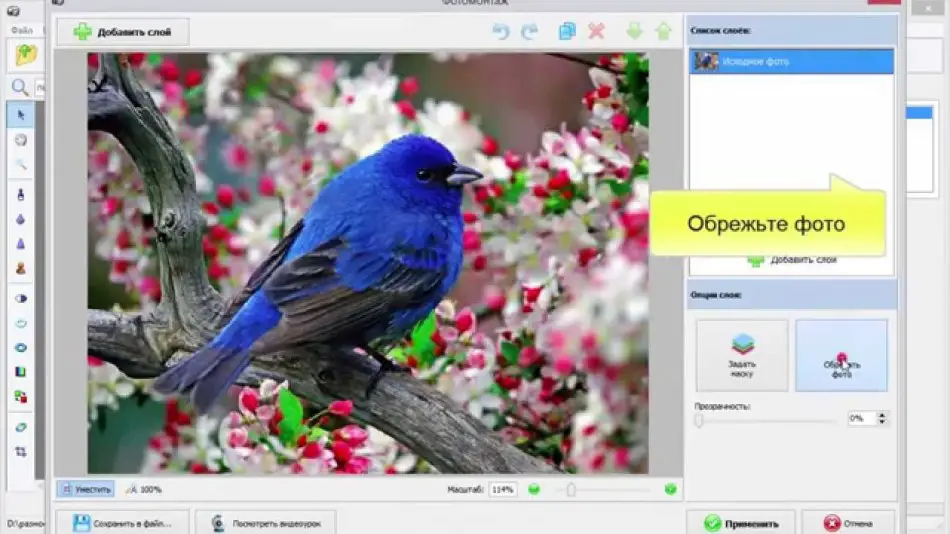
ąÉą║ąŠ čüą╗ąĖą║čā ąĮąĄ čéčĆąĄą▒ą░ čĆąĄčéčāčłąĖčĆą░čéąĖ ąĖą╗ąĖ čüč鹥 ą▓ąĄčø čĆą░ą┤ąĖą╗ąĖ ąĮą░ čÜąŠčś ą┤ąŠą▓ąŠčÖąĮąŠ, ąŠąĮą┤ą░ ą╝ąŠąČąĄč鹥 ą▒ąĄąĘą▒ąĄą┤ąĮąŠ ą┤ą░ ą┐čĆąĄčÆąĄč鹥 ąĮą░ čäą░ąĘčā čĆąĄąĘą░čÜą░. ąöą░ ą▒ąĖčüč鹥 č鹊 čāčĆą░ą┤ąĖą╗ąĖ, ą┐ąŠčéčĆąĄą▒ąĮąŠ čśąĄ ą┤ą░ ąŠčéą▓ąŠčĆąĖč鹥 ą┐ąŠą┤ą╝ąĄąĮąĖ ŌĆ׹”čĆč鹥ąČŌĆ£ ąĖ čā čÜąĄą╝čā ąĖąĘą░ą▒ąĄčĆąĄč鹥 ŌĆ׹śčüąĄčåą░čÜąĄŌĆ£, čāąĘ ą┐ąŠą╝ąŠčø ą║ąŠčśąĖčģ ą╝ąŠąČąĄč鹥 ąŠą┤čĆąĄą┤ąĖčéąĖ čśą░čüąĮąĄ ą│čĆą░ąĮąĖčåąĄ čāčüąĄą▓ą░.
ąśąĮą░č湥, ą┐čĆąŠą│čĆą░ą╝ ą▓ą░ą╝ ąŠą╝ąŠą│čāčøą░ą▓ą░ ą┤ą░ ąĖąĘą░ą▒ąĄčĆąĄč鹥 ą▓čĆčüčéčā ąŠą▒čĆąĄąĘąĖą▓ą░čÜą░ - čüą╗ąŠą▒ąŠą┤ąĮąŠ, ą┐čĆąŠą┐ąŠčĆčåąĖąŠąĮą░ą╗ąĮąŠ ąĖ ą┐čĆąĄčåąĖąĘąĮąŠ. ąśą╝ą░čśč鹥 ąĮą░ čāą╝čā: ą┐čĆąŠą┐ąŠčĆčåąĖąŠąĮą░ą╗ąĮąŠ čüąĄč湥čÜąĄ ą┐ąŠą┤čĆą░ąĘčāą╝ąĄą▓ą░ ą║ąŠčĆąĖčłčøąĄčÜąĄ čśąĄą┤ąĮąĄ ąŠą┤ ą│ąŠč鹊ą▓ąĖčģ ąŠą┐čåąĖčśą░ (ą║ą▓ą░ą┤čĆą░čé, ŌĆ׹ʹ╗ą░čéąĮąĖ ą┐čĆąĄčüąĄą║ŌĆ£, ąöąÆ ą▓ąĖą┤ąĄąŠ, č乊č鹊ą│čĆą░čäąĖčśąĄ ą┤ąĖą╝ąĄąĮąĘąĖčśą░ 10 ą║ 15 ąĖ 15 ą║ 21), ą░ ą┐čĆąĖ ąĖąĘą▒ąŠčĆčā ŌĆ×čéą░čćąĮąĄ ą▓ąĄą╗ąĖčćąĖąĮąĄŌĆ£ ą┤ąŠą▓ąŠčÖąĮąŠ čśąĄ ą┐ąŠą┤ąĄčüąĖčéąĖ ą┐ą░čĆą░ą╝ąĄčéčĆąĄ ą▓ąĖčüąĖąĮąĄ ąĖ čłąĖčĆąĖąĮąĄ ąĖ ąĖąĘą░ą▒ąĄčĆąĖč鹥 ąŠą▒ą╗ą░čüčé ąĮą░ č乊č鹊ą│čĆą░čäąĖčśąĖ.
ąøąŠą│ąĖčćą░ąĮ ąĘą░ą▓čĆčłąĄčéą░ą║ čĆą░ą┤ą░ ą▒ąĖčøąĄ ą┤ą░ čüąĄ čüą╗ąĖą║ą░ čüą░čćčāą▓ą░, čüą░ ą║ąŠčśąĄ čøąĄ čüąĄ ą┐ąŠ ąČąĄčÖąĖ ą╝ąŠčøąĖ ą┤ą░čÖąĄ čĆą░ą┤ąĖčéąĖ.
ąÉą┤ąŠą▒ąĄ ą¤čģąŠč鹊čüčģąŠą┐ čśąĄ ą┐čĆąŠą│čĆą░ą╝ ąĘą░ ąŠą▒čĆą░ą┤čā ąĖ ąĖčüąĄčåą░čÜąĄ č乊č鹊ą│čĆą░čäąĖčśą░
ąÉą┤ąŠą▒ąĄ ą¤čģąŠč鹊čüčģąŠą┐ čśąĄ čśąĄą┤ą░ąĮ ąŠą┤ ąĮą░čśą┐ąŠą┐čāą╗ą░čĆąĮąĖčśąĖčģ ą│čĆą░čäąĖčćą║ąĖčģ čāčĆąĄčÆąĖą▓ą░čćą░ ą║ąŠčśąĖ ąĮąĄ ą╝ąŠąČąĄ čüą░ą╝ąŠ ą┤ą░ čüąĄč湥 čüą╗ąĖą║ąĄ, ą░ą╗ąĖ ą┐čĆčāąČą░ ąĖ ą╝ąŠą│čāčøąĮąŠčüčé ą║čĆąĄąĖčĆą░čÜą░ ąĖ čāčĆąĄčÆąĖą▓ą░čÜą░ čśąĄą┤ąĖąĮčüčéą▓ąĄąĮąŠą│ čüą░ą┤čƹȹ░čśą░, ąĄą╗ąĖą╝ąĖąĮąĖčüą░čÜą░ ąĄč乥ą║čéą░ ŌĆ×čåčĆą▓ąĄąĮąĖčģ ąŠčćąĖčśčāŌĆ£, ą┐čĆą░ą▓čÖąĄčÜą░ ą║ąŠą╗ą░ąČą░ ą║ąŠčĆąĖčłčøąĄčÜąĄą╝ ą▓ąĖčłąĄ čüą╗ąŠčśąĄą▓ą░, čłąĖčĆąŠą║ąŠą│ čüą┐ąĄą║čéčĆą░ ą░ą╗ą░čéą░ ąĖ čäčāąĮą║čåąĖčśą░ ąĖčéą┤.
ąöą░ ą▒ąĖčüč鹥 ąĖąĘčĆąĄąĘą░ą╗ąĖ čüą╗ąĖą║čā, čśąĄą┤ąĮąŠčüčéą░ą▓ąĮąŠ ąĖąĘą░ą▒ąĄčĆąĖč鹥 ąČąĄčÖąĄąĮąĖ ą░ą╗ą░čé ąĖ ąŠą┤čĆąĄą┤ąĖč鹥 ąŠą▒ą╗ą░čüčé ą║ąŠčśčā ąČąĄą╗ąĖč鹥 ą┤ą░ ąĄą╗ąĖą╝ąĖąĮąĖčłąĄč鹥 - ąŠą▓ąŠ čśąĄ ąĮą░čśą▒čƹȹ░ ąŠą┐čåąĖčśą░ ąĘą░ ą║ąŠčĆąĄą║čåąĖčśčā č乊č鹊ą│čĆą░čäąĖčśąĄ. ąÉ čĆąĄąĘčāą╗čéčāčśčāčøą░ čüą╗ąĖą║ą░ čüąĄ ą╝ąŠąČąĄ čüą░čćčāą▓ą░čéąĖ čā ą▒ąĖą╗ąŠ ą║ąŠą╝ č乊čĆą╝ą░čéčā ą║ąŠčśąĖ čøąĄ ą▓ą░ą╝ ą▒ąĖčéąĖ ą╗ą░ą║čłąĖ ąĘą░ čĆą░ą┤.
ąØąĄą┤ąŠčüčéą░čéą░ą║ ą║ąŠčĆąĖčłčøąĄčÜą░ ą¤čģąŠč鹊čüčģąŠą┐-ą░ čśąĄ čłč鹊 ą│ą░ ą╝ąŠčĆą░č鹥 ą┐čĆąĄčāąĘąĄčéąĖ ąĖ ąĖąĮčüčéą░ą╗ąĖčĆą░čéąĖ ąĮą░ čĆą░čćčāąĮą░čĆ, ą░ ą╗ąĖčåąĄąĮčåąĖčĆą░ąĮą░ ą▓ąĄčƹʹĖčśą░ čśąĄ ą┐čĆąĖą╗ąĖčćąĮąŠ čüą║čāą┐ą░.
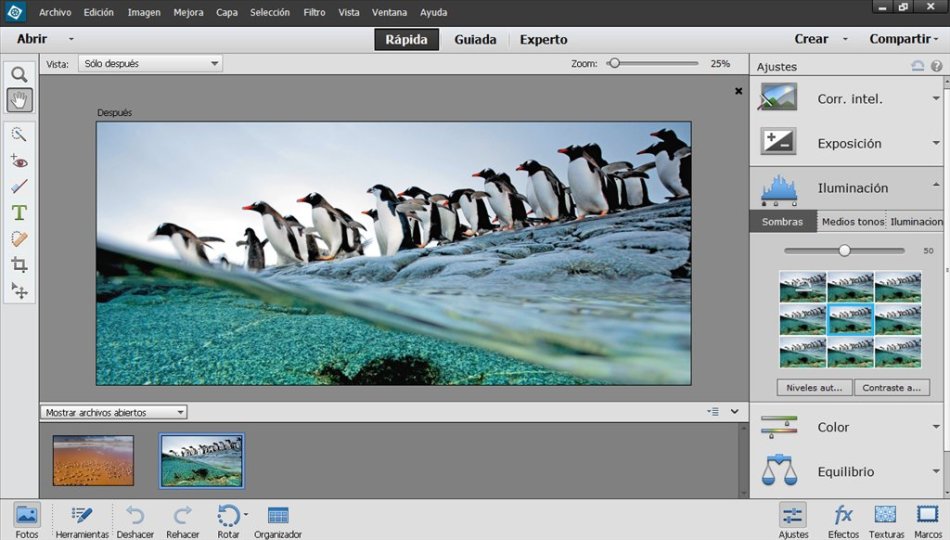
ąóą░ą║ąŠčÆąĄ ą╝ąĄčÆčā ą│čĆą░čäąĖčćą║ąĖą╝ čāčĆąĄą┤ąĮąĖčåąĖą╝ą░ ą║ąŠčśąĖ čüčā čāčłą╗ąĖ čā ąŠčåąĄąĮčā ąĮą░čśą┐ąŠą┐čāą╗ą░čĆąĮąĖčśąĖ:
- "ą£ąŠą▓ą░ą▓ąĖ ą¤čģąŠč鹊 ąĢą┤ąĖč鹊čĆ" (ąĖą╝ą░ ą╝ąŠą│čāčøąĮąŠčüčéąĖ ą¤čģąŠč鹊čüčģąŠą┐ą░, ą░ą╗ąĖ čśąĄ ą╝ąĮąŠą│ąŠ čśąĄą┤ąĮąŠčüčéą░ą▓ąĮąĖčśąĖ ąĖ ą╗ą░ą║čłąĖ ąĘą░ čāą┐ąŠčéčĆąĄą▒čā).
- ŌĆ׹ōąśą£ą¤ŌĆ£ (ą▒ąĄčüą┐ą╗ą░čéą░ąĮ ą┐čĆąŠą│čĆą░ą╝ ąĘą░ čĆą░ą┤ čüą░ čüą╗ąĖą║ą░ą╝ą░, ąŠą┐čĆąĄą╝čÖąĄąĮ ą╝ąĄąĮąĖčśąĄą╝ ąĮą░ čĆčāčüą║ąŠą╝ čśąĄąĘąĖą║čā).
- ŌĆ׹¤ą░ąĖąĮčé. ąØąĢąóŌĆ£ (ą▒ąĄčüą┐ą╗ą░čéąĮą░ čāčüą╗čāą│ą░ ąĘą░ ąĄąĮčéčāąĘąĖčśą░čüč鹥 č乊č鹊ą╝ąŠąĮčéą░ąČąĄ, čĆą░ą┤ąĖ ąĮą░ ąÆąĖąĮą┤ąŠą▓čü ąŠą┐ąĄčĆą░čéąĖą▓ąĮąŠą╝ čüąĖčüč鹥ą╝čā).
- ŌĆ׹ɹ”ąöąĪąĄąĄŌĆ£ (ą╝ąŠąČąĄ čüąĄ ąĖąĮčüčéą░ą╗ąĖčĆą░čéąĖ ąĮą░ ą▓ąĄčƹʹĖčśčā ąŠą┐ąĄčĆą░čéąĖą▓ąĮąŠą│ čüąĖčüč鹥ą╝ą░ ą┐ąŠč湥ą▓čłąĖ ąŠą┤ ąÆąĖąĮą┤ąŠą▓čü-7).
- ŌĆ׹¤ąĖčåą░čüą░ŌĆ£.
- "ą¤čģąŠč鹊čüčåą░ą┐ąĄ".
- "ą¤ąĖą║ąæčāąĖą╗ą┤ąĄčĆ ąĪčéčāą┤ąĖąŠ".
- "ąÜčĆąĖčéą░".
- "ą”ąŠčĆąĄą╗ąöąĀąÉąÆ".
- ąÉą┤ąŠą▒ąĄ ą¤čģąŠč鹊čüčģąŠą┐ ąøąĖą│čģčéčĆąŠąŠą╝ŌĆ£
ąĪą▓ą░ą║ąĖ ą║ąŠčĆąĖčüąĮąĖą║ ą╝ąŠąČąĄ ąĘą░ čüąĄą▒ąĄ ą┤ą░ ąĖąĘą░ą▒ąĄčĆąĄ ąŠą┐čåąĖčśčā ąŠą▒čĆą░ą┤ąĄ čüą╗ąĖą║ąĄ ą║ąŠčśą░ čśąĄ ąĮą░čśą┐ąŠą│ąŠą┤ąĮąĖčśąĖ ąĘą░ ą┤ą░č鹥 čüą▓čĆčģąĄ. ąØą░ ą┐čĆąĖą╝ąĄčĆ, čüą▓ą░ą║ą░ ąŠą┤ ą│ąŠčĆąĄ ąŠą┐ąĖčüą░ąĮąĖčģ čāčüą╗čāą│ą░ ą╝ąŠčøąĖ čøąĄ ą┤ą░ čüąĄ ąĮąŠčüąĖ čüą░ ąĖąĘčĆąĄąĘąĖą▓ą░čÜąĄą╝ č乊č鹊ą│čĆą░čäąĖčśą░.















